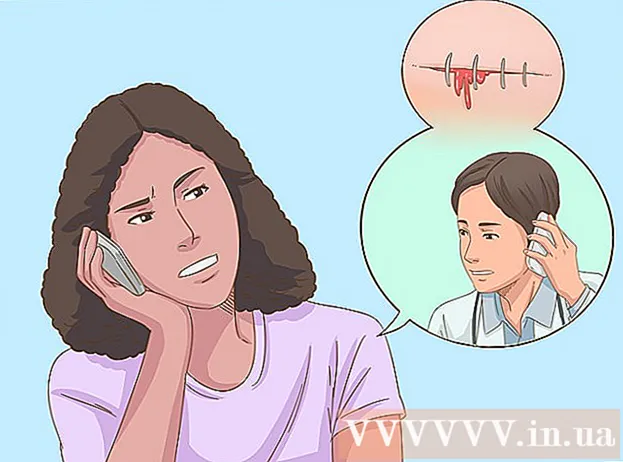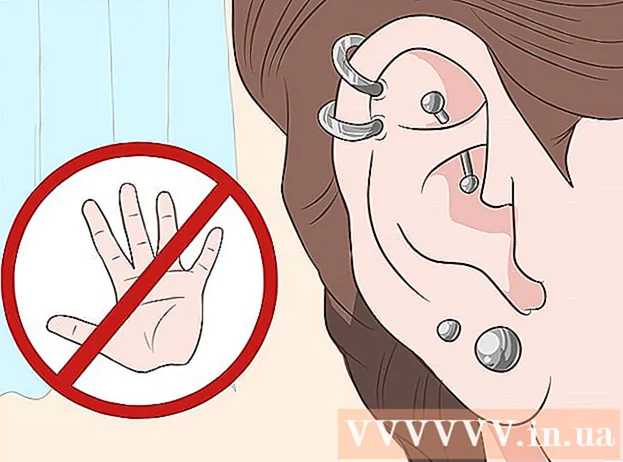Auteur:
John Stephens
Date De Création:
28 Janvier 2021
Date De Mise À Jour:
1 Juillet 2024

Contenu
Cet article explique comment recadrer des parties inutiles dans une vidéo à l'aide du programme de montage vidéo Adobe Premiere Pro. Vous trouverez l'outil de recadrage dans la section "Transformer" du menu "Effets".
Pas
à côté de "Effets vidéo". Cette option a une icône en forme de flèche à côté de "Effets vidéo" dans la liste des effets. L'écran affichera une liste de différentes catégories d'effets.
à côté de "Transformer". Il s'agit de l'icône en forme de flèche à côté du dossier "Transform". Cela vous montrera une liste d'effets de transition pour la vidéo.

Cliquez et faites glisser l'effet Recadrer sur la vidéo dans la chronologie. L'effet de coupure est disponible dans la liste des effets de transformation. Avec cette action, l'onglet Contrôle des effets apparaîtra dans le coin supérieur gauche de la fenêtre d'écran.- Vous pouvez également saisir "Surgir"accédez à la barre de recherche en haut du panneau Projet et appuyez sur Entrer pour trouver l'effet Crop.

Ajustez le contour de la vidéo. Vous pouvez ajuster le contour de la vidéo en cliquant et en faisant glisser pour modifier la valeur numérique à côté de «Gauche», «Droite», «Haut» et «Bas». dans le panneau de contrôle des effets. L'augmentation des valeurs ajoute une bordure noire autour du bord de la vidéo dans le panneau Aperçu de la séquence. Inversement, la réduction des valeurs fera disparaître la bordure. Vous pouvez cliquer sur le pourcentage et faire glisser pour l'ajuster, ou double-cliquer dessus et entrer la valeur de pourcentage souhaitée.- Une valeur de 0% à côté de «Gauche», «Droite», «Haut» ou «Bas» signifie que le bord n'est pas coupé.
- L'augmentation de valeur à côté Bord plume (Opacité de la bordure) dans le panneau de contrôle des effets rendra la bordure autour de la vidéo plus douce.
- Cliquez sur la case à cocher à côté Zoom (Zoom) pour étendre l'affichage de la vidéo recadrée afin de remplir le panneau Aperçu de la séquence.
- Le zoom avant réduit la résolution de la vidéo, la rendant floue ou floue.